Como construir un Hackintosh en solo 8 pasos

Este es un tema que ya se ha tratado en este blog y recomiendo revisar antes ya que esta es otra manera de hacer lo mismo y construir una Hackintosh 100% e instalar Mac OS X en un PC de manera facil y el producto final que trabaje de mejor o igual forma como si de una Mac original se tratase.
Nota: Esta guia es la mas actualizada pero eso no quiere decir que las que he puesto antes no sean eficientes y te den un resultado optimo solo que esta es con un Hardware distinto. Esta vez para hacer las cosas mas facil aun voy a colocar videos de la instalacion a lo largo de este tutorial junto al texto. El unico inconveniente es que algunos videos estan en ingles pero son bastante faciles de seguir
La forma en video completa del paso a paso de la instalacion :
Que vas a necesitar :
El hardware :
Aqui dejo el Hardware para este tutorial el que pueden conseguir en Ebay o Newegg a buen precio :
- Antec Sonata III Case with 500W Power Supply
- ASUS P7P55D-E Pro ATX Intel Motherboard
- EVGA GeForce 9500 GT 01G-P3-N959-TR Video Card
- Intel Core i7-860 2.8GHz LGA 1156 95W Quad-Core Processor
- G.SKILL Ripjaws Series 4GB (2 x 2GB) 240-Pin DDR3 SDRAM DDR3 1600 (PC3 12800) Desktop Memory x 2 (for a total of 8GB); the amount of RAM you choose is optional.
OCZ Vertex 2 OCZSSD3-2VTX120G 3.5″ MLC Internal Solid State Drive (SSD): This SSD isn’t strictly necessary, but in our opinion, SSDs are one of the best upgrades you can make.- Seagate Barracuda 7200.11 1.5TB 3.5″ SATA 3.0Gb/s Internal Hard Drive -Bare Drive
- LITE-ON DVD Writer – Bulk – Black SATA Model iHAS224-06 LightScribe Support
Total aproximado es : $1,123.92; o mejor no instales el segundo set de RAM, y como quiera terminaras con una solida maquina por solo : $828.92.
Nota: si nunca has montado tu propia PC recomiendo veas este post aqui que muestra como hacerlo y les tengo que decir es sumamente facil solo sigan las instrucciones y listo.
El Software necesario :

Este nuevo metodo que explico es por tonymacx86 . Aqui dejo los links de descarga pero todo este trabajo y credito pertenece a : tonymac por estas simples herramentas que logran tan buenos resultados.
- A Mac OS X 10.6 Install DVD (Puedes comprarlo desde Apple)
- MacOSXUpdateCombo10.6.4 package (Gratis de Apple)
- iBoot (Desde tonymacx86; find el iBoot download aqui : this post )
- MultiBeast (Tambien de tonymacx86; en this page )
- Other post-installation files
Sugiero que descarguen todo desde ya y coloquen todo los archivos necesarios en un lugar seguro o en USB.
Instalar OSX en tu Hackintosh
A este punto ya debes tener tu PC ensamblada y lista y todo el software necesario para la instalacion
Paso Uno : Quema el iBoot a un disco.
Paso segundo :Ajustar tu Bios
Ahora que tienes tu iboot en disco es tiempo de encender la computadora con tu disco dentro pero antes ajustaremos unas cuantas cosas en la Bios para que OSX sea compatible con nuetro Hardware aun mas.
Note: A este momento de la guia se esta utilizando la ultima version del BIOS para este motherboard: P7P55D-E-PRO-ASUS-1002.ROM.
Cuando aparesca la primera pantalla de incicio preciona la tecla DELpara asi entrar en la Bios una vez dentro ajusta lo suguiente :
1. En la primera BIOS screen, cambia»Configure SATA as» to AHCI. Presiona Escape para salir.
2. Luego sobre Advanced tab,en Onboard Devices Configuration. Presiona Enter, encuentra Marvell 9123 SATA Controller entry, ay coloca AHCI. Presiona Escape para salir.
3. Ahora en Power section y selecciona Suspend Mode to S3 only.
4. Finalmente en Boot tab, presiona Enter en Boot Device Priority, y selecciona para que arranque tu DVD drive, luego tu segundo boot como hard drive.
Presiona F10 para salvar y sal del BIOS.
Paso tres: Hacer boot del iBoot hacia el Snow Leopard Install DVD
Coloca tu iBoot en el DVD drive. Debe aparecer en pantalla esto :
Cuando aparesca esta pantalla saca tu iboot cd e incerta tu disco Snow Leopard install DVD que le has comprado a Apple o incerta una copia descargada tambien es valida pero no recomiendo pero cada quien con lo suyo esta guia no esta hecha para apoyar pirateria, presiona F5 en el keyboard. En unos minutos el iboot disc va a ser reemplazado por el dico de Snow Leopard Install DVD. (Sino aparece presiona f5 denuevo hasta que aparesca.) Luego presiona Enter, y entrara al setup de instalacion de Snow Leopard.
Cuarto paso: Formateo de Disco Duro e Instalacion de OS X :
Despues selecciona tu idioma y pasa a formatear el Disco Duro para esto desde la barra de tareas arriba en el menu, debes Seleccionar Utilities -> Disk Utility.
Selecciona tu disco duro y en la barra de la izquierda selecciona el tab labeled Partition. Selecciona el volumen a 1, 2 o cuantas particiones quieras esto si quieres instalar este OS junto a Windows por ejemplo selecionaras 2 y a la primera opcion debes de darle tabla de particion GUID en opciones para OSX y en la 2da particion MBR para windows esto si quieres hacer doble boot, pero para esta guia he seleccionado la creacion de 1 Particion solamente ya que no voy hacer un doble boot con windows esto lo dejo como nota para el que quiera hacer doble boot o hasta triple boot si decean y sepan que se puede y es asi que deberian particionar. Ponle nombre al volumen el que desees puede ser Snow Leopard por ejemplo, y selecciona el format como Mac OS Extended (Journaled). Ahora y es un paso importante asegurate que esta la opcion GUID Partition table este seleccionada para la particion primaria si no seleccionala como tabla de particion ya que OSX esta es la que usa. Y recuerda si quieres instalar un Windows junto a esta la tabla de particion debe ser MBR para nuestra segunda particion si eso es lo que queremos.
Ahora que esta todo marca aplicar para guardar los cambios hechos y crear la particion o particiones dependiendo el caso.
Ya debe estar listo nuestro disco y listo para la instalacion . Cierra el Disk Utility y continua la instalacion.
Escoje tu laparticion o disco que quieres instalar OSX y oprime en continuar la instalacion es bien sensilla y directa recomiendo dejar los settings por defecto asi que le oprimen en install para que comience a instalar aparecera una ventana para verificar el disco de instalacion la cual pueden darle skip para que se instale sin perder tiempo en esto de verificar. La instalacion debe consumir en tiempo unos 15 a 20 min aproximadamente. Cuando la installation termine , tal vez muestre que ha fracasado la instalacion en un mensaje no te asustes es parte del proceso ya que no es una Mac original solo oprime en restart y vuelve a colocar el iboot cd pero con la diferencia que aperece una nueva opcion y esta es nuetra instalacion de OSX la cual seleccionamos oprimiendo enter.
Paso quinto : Update pero no hacer Restart
La primera vez que Snow Leopard’s bootea aparece un video de bienbenida. Luego aparece para colocar nuestra informacion personal la llenamos segun sea nuestro caso y entramos a nuestro nuevo OSX.
Debes actualizar y hasta este momento de la guia, 10.6.4 es la version mas reciente si todabia no descargate el update lo puedes hacer ahora siguendo este link MacOSXUpdateCombo10.6.4 package de Apple, double-click en el DMG una vez descargado, para comenzar la instalacion.
Cuando termine el combo update 10.6.4 te dira que debes de hacer restart no lo hagas todabia.Repito no debes de dar restart todabia paso bien importante. Falta unos pasos importantes antes y luego podras hacer el restart.
Paso Sexto: ejecuta el MultiBeast Package
Descarga el si no lo has hecho aun MultiBeast download desde tonymacx86
Esta herramienta lograra que entres a OSX sin el uso continuo del iBoot cada vez.
En la pantalla de Instalacion del MultiBeast, tick en checkboxes next para EasyBeast and System Utilities, luego click en Continuar. Cuando la instalacion del EasyBeast complete, saca el iBoot disc y haces restart de tu computadora. Una vez hecho el restart todabia hay que hacer un cosa mas pero veras que ya no es necesario el iboot cd para entrar a OSX.
Paso septimo: Copiar Kexts al Extra Folder, Manualmente anadir Sonido, y Ethernet Kexts utilizando el Kext Utility
Es tiempo de utilizar el post-installation files . Abre el folder nambrado Extra/Extensions.
Navega hacia el /Extra/Extensions en la rais de donde se encuentren los archivos (En Finder, you can just type Cmd+Shift+G, type /Extra/Extensions, and press Enter).
Ahora arrastra todos los archivos del / Extra/Extensions folder que descargaste del paquete post instalations files hacia tu disco duro Extra/Extensions folder. Entra tu password cuando te lo pida,y deja que reemplase todos los archivos por estos nuevos.
Finalmente navega denuevo devuelta hacia el post install folder que has descargado. Adentro veras 3 archivos : Una app nombrada Kext Utility y dos kext files nombrados VoodooHDA.kext y RealtekR1000SL.kext. Arrastra y pega VoodooHDA.kext en el Kext Utility (Entra tu password cuando te lo pida), espera a que aparesca una ventana diga Done (listo), puedes ahora terminar Kext Utility (click Cancel), y ahora solo arastra y pega Realtek R1000SL.kext en el Kext Utility. (Basicamente esta es la manera de instalar el custum kext audio y el ethernet a tu sistema.)
Paso Octavo: Restart y disfrutar de tu Snow Leopard en Hackintosh!
Nota : Recomiendo no instalar updates de ningun hardware desde el Snow Leopard que aparecen en el menu de Snow ya sea para wifi,eternet,video u otros ya que podrian arruinar tu instalacion. Las actualizaciones que recomiendo serian de itunes,iphoto,quicktime, y cualquier otro softwares y la de mac os x 10.6.5. Antes de esto deben con copy carbon cloner la herramienta para clonar su OSX en USB ya sea de disco duro o cualquiera de por lo menos unos 16 GB hacer un backup instalable del mismo para recuperar por si algo pasara al hacer la actaulizacion en este caso de version 10.6.4 a 10.6.5 que en teoria no deberia dar problemas porque nuestra instalacion a sido nativa del disco original de OSX install y no uno preparado o hackeado. Si quieren instrucciones de como usar el carbon copy cloner pueden buscar aqui mismo que hace un tiempo deje el programa mas como hacer para usarlo.De hecho lo mejor de todo es que esta herramienta es gratuita.
Otra cosa hay en este foro otras guias de instalacion y escogido de hardware muy buenas que deberian leer para escoger las piezas e instalacion que mas se ajuste a sus necesidades y su $$$ ya que son validas y tienen buenos resultados al igual que esta guia.
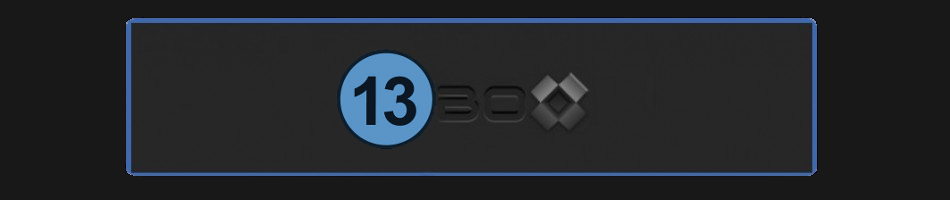



Deja un comentario